Safariは、 Mac 、iPhone、iPadユーザーの多くに選ばれているブラウザです。高速で安全、そして軽量なので、毎日のブラウジングに最適です。Safariを頻繁にご利用の方は、将来のために保存しておきたいブックマークがたくさんあることでしょう。しかし、新しいデバイスを手に入れたらどうでしょうか?
Safariのブックマークをエクスポートして、外出先でも使いたいと思いませんか? Mac 、iPhone、iPadのどれを使っていても、このガイドで保存したウェブサイトのバックアップや移行方法をご案内します。Safariのブックマークを素早く簡単にエクスポートする方法を詳しく見ていきましょう。
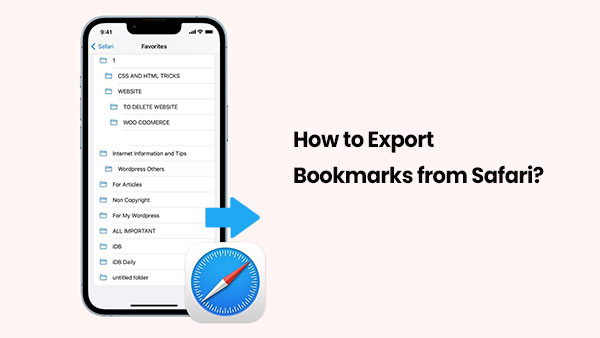
Safariを使えば、 Macでブックマークのエクスポートとインポートが簡単に行えます。追加のツールは必要ありません。ブックマークを保存する方法は次のとおりです。
1. MacでSafariを開きます。
2. 上部メニューの「ファイル」をクリックし、「ブックマークのエクスポート」を選択します。
3. ファイルを保存する場所を選択し、「保存」をクリックします。
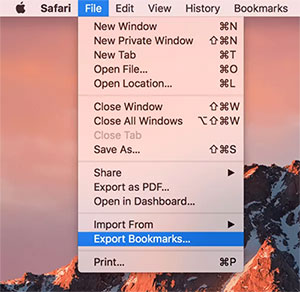
Safari は「Safari Bookmarks.html」という名前のファイルを作成します。このファイルにはすべてのブックマークが含まれており、別のMacに移動して、コンピューターで iPhone の Safari 履歴を表示することができます。
別のMacにブックマークをインポートするには:
1. 新しいMacで Safari を開きます。
2. 「ファイル > インポート元 > ブックマーク HTML ファイル」に移動します。
3. 保存したHTMLファイルを見つけて選択します
4. 「インポート」をクリックします。
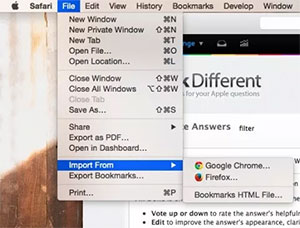
これで完了です!保存したブックマークが新しいデバイスのSafariに表示されます。お気に入りのウェブサイトを簡単にバックアップまたは転送できます。
追加のソフトウェアをインストールしたくない場合は、iCloudを使ってSafariのブックマークを同期・エクスポートできます。そのためには、SafariのブックマークとiCloudの同期を有効にする必要があります。ただし、このステップバイステップガイドは少し長いので、手間がかからなければ、以下の手順に従ってください。
iCloud 経由で Safari から PC/ Macにブックマークをエクスポートする方法は次のとおりです。
ステップ1:SafariのブックマークをiCloudと同期する

iCloud ストレージがいっぱいになっていませんか?この記事を読んで、iCloud ストレージの空き容量を増やす方法を学びましょう。
iCloudストレージがいっぱい?iCloudストレージを解放する方法これで、iPhone からコンピューターに Safari ブックマークをエクスポートできます。
ステップ2. iPhoneからPCにSafariのブックマークをエクスポートする

ステップ3. iPhoneからMacにSafariのブックマークをエクスポートする

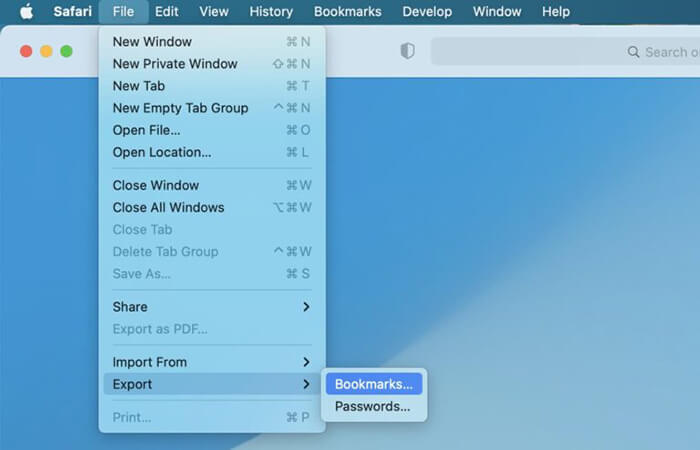
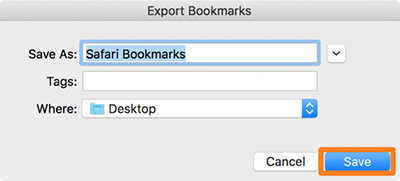
Safariのブックマークをシンプルかつ効率的にエクスポートしたいユーザーにとって、 Coolmuster iOS Assistantは非常に実用的なツールです。これは包括的なデータ管理ソフトウェアで、iPhoneからコンピュータにSafariのブックマークをエクスポートしたり、 コンピュータからiPhoneにブックマークをインポートしたりすることができますiOS Assistantを使えば、Safariのブックマークを簡単にエクスポートできるだけでなく、他の幅広い種類のデータも管理できます。
Coolmuster iOS Assistant は何ができますか?
iOSアシスタントを使用して iPhone から PC またはMacに Safari ブックマークをエクスポートする方法は次のとおりです。
01下記のダウンロードボタンをクリックして、このツールをパソコンにダウンロードします。ダウンロード後、ツールを起動し、USBケーブルでiPhoneをパソコンに接続します。
02通常、ソフトウェアは接続されたデバイスを自動的に検出し、コンピューターにポップアップウィンドウが表示されます。デバイスの「信頼」オプションをタップし、「続行」をクリックして続行してください。

03デバイスが認識されると、下図のようなメインインターフェースが表示されます。ご覧のとおり、メインインターフェースには様々なファイルフォルダが整理されています。

04左側のパネルで「ブックマーク」をクリックし、右側でエクスポートしたいブックマークをプレビューして選択します。最後に「エクスポート」ボタンをクリックしてエクスポートを開始します。( iPhoneのブックマークが消えてしまった?)

ビデオチュートリアル:
Safariのブックマークを他のブラウザでも使い続けたい方もいるかもしれません。ブックマークをエクスポートした後、ChromeまたはFirefoxにインポートできます。手順は以下のとおりです。
Chrome にブックマークをインポートする:
1. MacでChromeを開きます。右上隅にある「3つのドットのメニュー」アイコンをクリックします。
2. 「ブックマーク」>「ブックマークと設定をインポート」を選択します。
3. ドロップダウン メニューから、「ブックマーク HTML ファイル」を選択します。
4. 「ファイルを選択」をクリックし、Safari ブックマークの HTML ファイルを選択します。
5. 「開く」をクリックしてブックマークをインポートします。
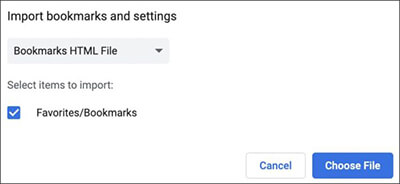
Firefox にブックマークをインポートする:
1. Macで Firefox を起動します。
2. 「Command + Shift + O」を押してブックマーク マネージャーを開きます。
3. ツールバーの「2 つの矢印」アイコンをクリックします。
4. 「HTML からブックマークをインポート」を選択します。
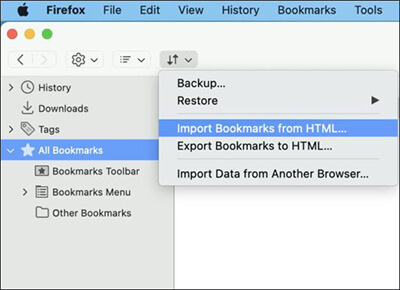
Safariからブックマークをエクスポートする方法は以上です。Safariのブックマークを素早くエクスポート・バックアップしたい方には、 Coolmuster iOS Assistantがおすすめです。Safariのブックマークを簡単にエクスポートでき、様々なデータタイプのバックアップをサポートしているため、包括的なデータ管理ニーズを持つユーザーにとって理想的な選択肢です。
関連記事:
Safariのタブを新しいiPhone 16に転送する4つの実用的な方法
[解決済み] iCloud から iPhone の Safari タブを復元する方法





